
- •Бази даних і системи управління ними
- •Використання даних типу Поле об'єкта ole(ole Object)
- •Розміщення об'єкта ole
- •Введення логічно зв'язаних записів
- •Логічна структура бази даних
- •Включення таблиць у схему даних
- •Визначення зв'язків між таблицями схеми даних
- •Послідовність завантаження таблиць
- •Створення однотабличної форми за допомогою інструмента «Форма»
- •Зауваження
- •Робота з даними таблиці в режимі форми
- •Форми для завантаження двох таблиць
- •Розміщення реквізитів основної і підлеглої форми
- •Створення форми для двох таблиць за допомогою майстра
- •Вибір типу форми
- •Присвоєння імені формі і її відкриття
- •Створення кнопок для переходу до іншого запису
- •Редагування підлеглої форми
- •Перехід у режим форми і завантаження таблиць
- •Багатотабличні форми
- •Проектування форми
- •Визначення підсхеми даних
- •Визначення загальної структури форми
- •Розміщення реквізитів форми
- •Створення багатотабличної форми з підлеглою формою засобами майстра
- •Редагування основної частини форми.
- •Створення поля зі списком за допомогою майстра
- •Створення поля зі списком без використання майстра
- •Використання імен полів різних таблиць в умові відбору
- •Створення полів, що обчислюються, у запитах
- •Створення обчисленого поля
- •Використання Построитель выражений
- •Порядок створення запиту з використанням групових операцій
- •Запит з функцією Count
- •Конструювання запиту на створення таблиці
- •Використання виразів у запиті на відновлення
- •Конструювання перехресного запиту
- •Рішення завдань на основі декількох запитів
- •Побудова запиту на основі іншого запиту
- •Рішення завдання, що вимагає виконання декількох запитів із зберенням проміжних результатів
- •Звіт по одній таблиці
- •Включення обчисленого поля у звіт
- •Додавання поточної дати до сторінки
- •Створення основної частини звіту
- •Включення підлеглого звіту
- •Багатотабличні звіти
- •Вибір таблиць для звіту і варіанта його створення.
- •Конструювання запиту для підготовки макета звіту.
- •Формування записів результатів у запиті.
- •Створення текстових елементів звіту.
- •Оформлення табличної частини звіту.
- •Попередній перегляд звіту.
- •Керування додатком користувача
- •Створення кнопкової форми за допомогою диспетчера
- •Створення підлеглих кнопкових форм додатка
- •Редагування імені і формування елементів кнопкової форми
- •Формування елементів для відкриття об'єктів додатка.
- •Зауваження.
- •Додавання рисунка у кнопкову форму
- •Конструювання кнопкової форми
- •Запуск Access з відкриттям додатка користувача
Зауваження
При установці курсору миші на будь-якій границі рамки курсор відображається у вигляді розкритої долоні і тоді можливо переміщати елемент і за межі області. При встановленні курсору в лівому верхньому куті курсор відображається у вигляді вказівного пальця і переміщення можливо тільки в межах області, що при цьому може автоматично розширюватися.
Для видалення елемента його треба виділити й натиснути клавішу <Del>.
Зміна написів і відображення значень полів. При редагуванні зв'язаних елементів Поле і Надпись , якщо між ними встановлений зв'язок, або отримані за допомогою кнопки Список полей на панелі конструктора форм, варто мати на увазі, що незалежне переміщення поля і його напису можливо, тільки якщо курсор прийме вид вказівного пальця. У противному випадку обидва елементи переміщаються синхронно.
Зміна властивостей. Редагування форми і її елементів може бути виконано не тільки графічними засобами, але й шляхом зміни їхніх властивостей. Для цього необхідно за допомогою подвійного клацання відкрити Окно свойств необхідного елемента. А також його можна відкрити за допомогою контекстного меню. На рис 4.7 показана вкладка Макет у вікні властивостей Поле: НП .
Збереження
форми після редагування. По
завершенні редагування форми вона може
бути збережена. Якщо форма ще не
зберігалася, виконується команда меню
Файл|Сохранить
або
натискається кнопка панелі інструментів
Сохранить.
Можна зберегти форму і при її закритті
командою Файл|Закрыть
(File|Close)
або натисканням кнопки
![]() (Закрити) вікна форми. Далі треба
підтвердити необхідність її зберігання,
і в діалоговому вікні Сохранение
ввести
назву (ПРЕДМЕТ-ПРОГРАМА) у текстовому
полі Имя
форми (рис.
4.8).
(Закрити) вікна форми. Далі треба
підтвердити необхідність її зберігання,
і в діалоговому вікні Сохранение
ввести
назву (ПРЕДМЕТ-ПРОГРАМА) у текстовому
полі Имя
форми (рис.
4.8).
Якщо редагували форму, що, була раніше збережена, то для збереження зміненої форми під новим ім'ям треба виконати команду меню Файл|Сохранить как.
Остаточний вид відредагованої форми в режимі конструктора представлений на рис 4.6.
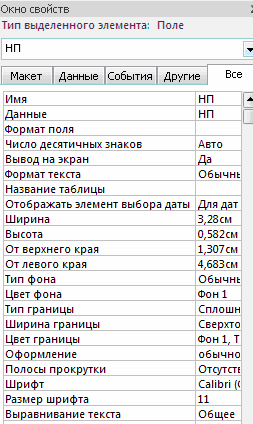
Рис 4.7. Властивості для поля НП у формі, встановлені майстром при створенні форми для таблиці ПРЕДМЕТ
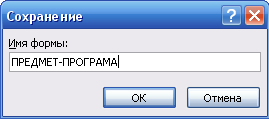
Рис. 4.8. Введення імені форми при її збереженні
Робота з даними таблиці в режимі форми
Для переходу в режим форми з режиму конструктора потрібно нажати у вкладці Режимы кнопки Режим і вибрати Режим формы.
Для завантаження , перегляду і коректування даних таблиці ПРЕДМЕТ через раніше збережену форму у вікні: база данных у групі Объекты треба перейти до рядка Формы і виділивши в робочій області назву форми ПРЕДМЕТ-ПРОГРАМА, натиснути кнопку Открыть.
На рис.4.9. приводиться форма ПРЕДМЕТ-ПРОГРАМА у режимі форми, у якій відображені дані з одного рядка таблиці ПРЕДМЕТ.
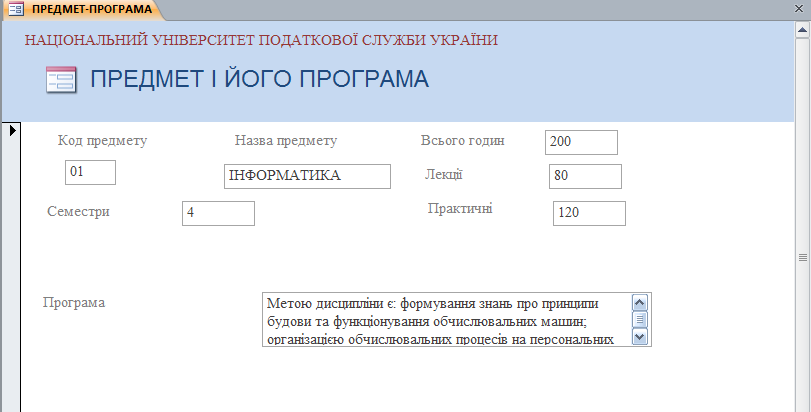
Рис. 4.7. Форма виводу-вводу-висновку для роботи з даними таблиці ПРЕДМЕТ
Значення, що вводять у поля форми, повинні відповідати типам даних і їх властивостям, заданим при визначенні структури таблиці.
Для завершення створення (редагування) запису таблиці ПРЕДМЕТ досить перейти до іншого запису в поле номера запису внизу форми.
Форми для завантаження двох таблиць
У даному розділі на прикладі докладно розглядається послідовність конкретних дій при розробці складеної форми для завантаження двох таблиць, зв'язаних однозначними-багатозначними відносинами. Технологія розробки будь-якої багатотабличної форми включає проектування макета форми і процес конструювання засобами Access.
Відповідно до розділу «Етапи завантаження бази даних і проектування форм» при проектуванні складеної форми виконаємо:
Визначення підсхеми даних для розроблювальної форми
Визначення загальної структури екранної форми, тобто її макета у відповідності зі структурою вхідного документа й подсхемою даних
Визначення складу й розміщення реквізитів для кожної із частин складеної форми
На основі результатів проектування здійснимо конструювання екранної форми коштами Access.
Нижче розглядається технологія розробки складеної форми для одночасного завантаження і роботи з даними таблиць ГРУПА і СТУДЕНТ у відповідності до етапів завантаження бази даних «Навчальний процес».
Проектування форм на основі двох таблиць
Здійснимо проектування форми для завантаження даних у таблицю ГРУПА і СТУДЕНТ, перегляду і редагування цих даних. Документом-джерелом такої форми є «Список студентів групи» (див. рис. 2.3). Із цього документа будуть завантажуватися одночасно дві таблиці: ГРУПА і СТУДЕНТ, які в сукупності утворять об'єкт завантаження.
Визначення підсхеми даних для складеної форми
Оскільки об'єкти завантаження: ГРУПА > СТУДЕНТ не підкоряються у схемі даних іншим таблицям, підсхема не повинна включати інших таблиць. Така підсхема наведена на рис.5.1.
Визначення загальної структури складеної форми
Відповідно до наведеної підсхеми визначимо загальну структуру складеної форми, яку назвемо СПИСОК ГРУПИ.
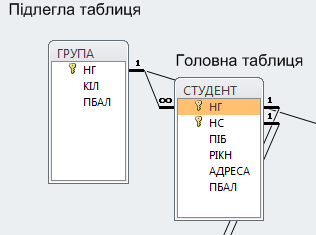


Рис.5.1. Підсхема даних для конструювання форми на базі таблиць ГРУПА → СТУДЕНТ
Для того щоб забезпечити зручне введення даних з документа, у формі передбачимо основну частину з реквізитами групи й підлеглу із записами про студентів групи. Підлеглу форму назвемо СПИСОК СТУДЕНТІВ.
Таким чином, складену форму СПИСОК ГРУПИ визначають:
Тип форми – багатотаблична
Джерело записів для основної частини форми – таблиця ГРУПА
Підлегла форма, що включає - СПИСОК СТУДЕНТІВ.
Підлеглу форму СПИСОК СТУДЕНТІВ визначають:
Тип форми – підлегла
Джерело записів – таблиця СТУДЕНТ.
На підсхемі (рис.5.1) показано призначення таблиць при створенні форми.
